準備¶
ソフトウェアのダウンロード¶
leJOS EV3 leJOSのダウンロードサイト¶
http://sourceforge.net/projects/lejos/files/lejos-EV3/0.9.1-beta/
Java for LEGO® Mindstorms® EV3 Oracle のダウンロードサイト¶
http://www.oracle.com/technetwork/java/embedded/downloads/javase/javaseemeddedev3-1982511.html
Java SE Development Kit 8 Oracle のダウンロードサイト¶
http://www.oracle.com/technetwork/java/javase/downloads/index.html
上記サイトからお使いのOSの環境に合わせて、以下のファイルをダウンロードしてください。
- jdk-8u171-windows-i586.exe (32ビット版jdk)
- jdk-8u171-windows-x64.exe (64ビット版jdk)
NetBeans IDE 8.2 のダウンロードサイト¶
https://netbeans.org/downloads/
上記サイトから以下のファイルをダウンロードしてください。
NetBeans 8.2 Java SE Windows インストーラ/日本語 (ja)
netbeans-8.2-javase-windows.exe (94 MB)
SHA-256: 7b0646306a7488e617837da1517a86c08b7cf6fbe4dd9d74e8a4564b5ffde004
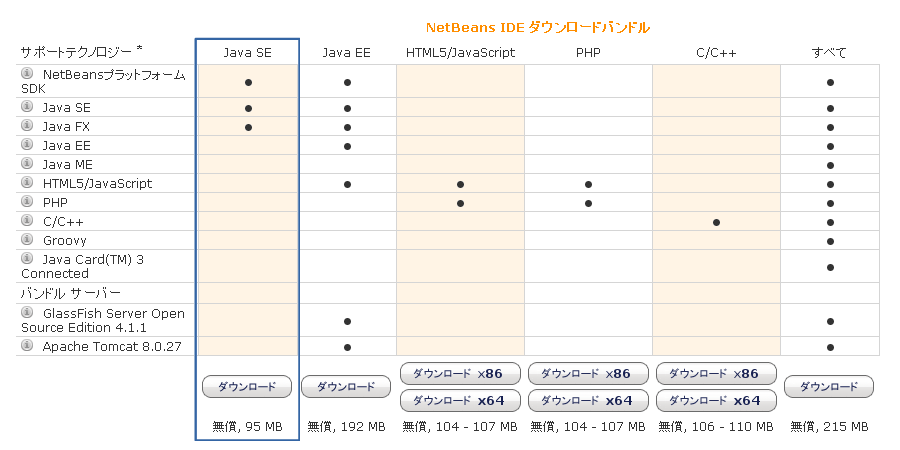
netbeans
lejos:スペイン語で「遠く」を意味する _“lejos”_ にかけている。
スペイン語では「レホス」と読むが、英語風に「レジョス」と読んでいる人が多いかも。
以下のURLを開き、再生ボタンを押していただくとスペイン語の発音を聞くことが出来ます。
SDカードの準備¶
Windowsでmicro SDカードをフォーマットする場合は、エクスプローラでmicro SDカードのドライブを選択し、管理メニューで表示されるから [フォーマット] ボタンを押してください。
以後、micro SD/SDHC を区別なく micro SD と表記します。
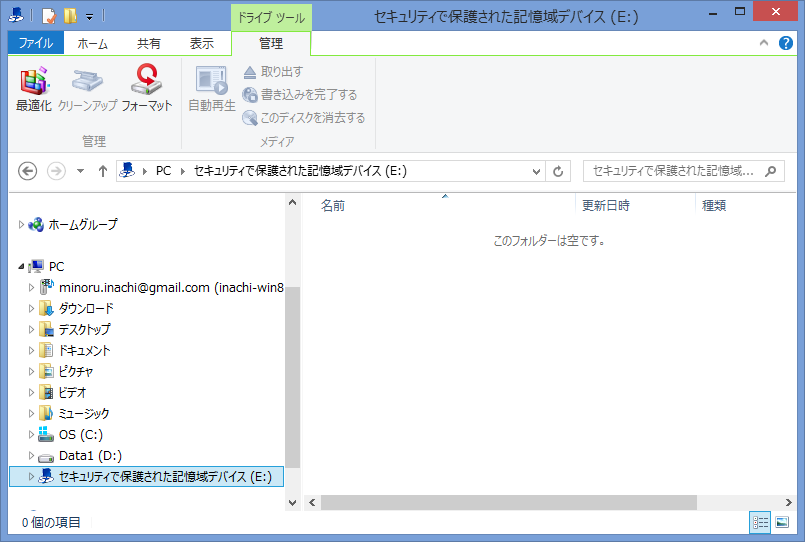
FileManager
現れたダイアログのファイルシステムがFAT32になっていることを確認し、開始ボタンを押すことでフォーマットが行われます。
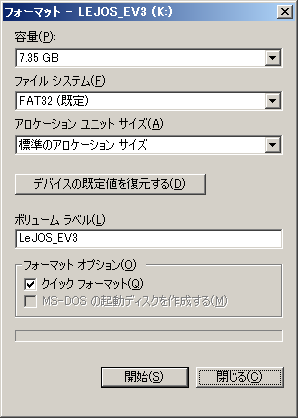
Format
注意¶
SD/SDHC/SDXC用SDフォーマッター4.0
microSDカードのトラブルシューティング¶
2GBのmicroSDカードのフォーマット¶
Windowsを使う場合¶
コマンドプロンプトから、以下のコマンドを使い、FAT32でフォーマットするように明示的に指定して、実行してください。
format E: /X /Q /FS:FAT32 /V:ev3lejos090
linuxを使う場合¶
sudo mkfs.vfat -v -c -F 32 -n lejos090 /dev/sdc1
MacでフォーマットされたmicroSDカード¶
正常なmicroSDカードのセクター構成(容量4GB)
デバイス ブート 始点 終点 ブロック Id システム /dev/sdc1 2048 7833599 3915776 b W95 FAT32
MacでフォーマットされたmicroSDカードのセクター構成(容量4GB)
デバイス ブート 始点 終点 ブロック Id システム /dev/sdc1 2 7833599 3916799 b W95 FAT32
1. microSDカードのドライブ名の確認¶
duke@hdqrs:~$ dmesg
[ 3467.144100] usb 1-3: new high-speed USB device number 5 using ehci-pci
[ 3467.373324] usb 1-3: New USB device found, idVendor=056e, idProduct=8008
[ 3467.373331] usb 1-3: New USB device strings: Mfr=1, Product=2, SerialNumber =3
[ 3467.373336] usb 1-3: Product: USB3.0 Card Reader
[ 3467.373340] usb 1-3: Manufacturer: Realtek
[ 3467.373344] usb 1-3: SerialNumber: 201006010301
[ 3467.379388] usb-storage 1-3:1.0: USB Mass Storage device detected
[ 3467.379552] scsi6 : usb-storage 1-3:1.0
[ 3468.382188] init: smbd main process (781) killed by TERM signal
[ 3468.391491] scsi 6:0:0:0: Direct-Access Generic- USB3.0 CRW -SD 1.00 PQ: 0 ANSI: 4
[ 3468.404693] scsi 6:0:0:1: Direct-Access Generic- USB3.0 CRW -SD 1.00 PQ: 0 ANSI: 4
[ 3468.407567] sd 6:0:0:0: Attached scsi generic sg1 type 0
[ 3468.408823] sd 6:0:0:1: Attached scsi generic sg2 type 0
[ 3469.333204] sd 6:0:0:0: [sdc] Attached SCSI removable disk
[ 3469.333688] sd 6:0:0:1: [sdc] 3842048 512-byte logical blocks: (1.96 GB/1.83 GiB)
[ 3469.335313] sd 6:0:0:1: [sdc] Write Protect is off
[ 3469.335321] sd 6:0:0:1: [sdc] Mode Sense: 2f 00 00 00
[ 3469.336803] sd 6:0:0:1: [sdc] Write cache: disabled, read cache: enabled, doesn't support DPO or FUA
[ 3469.344337] sdc: sdc1
[ 3469.348426] sd 6:0:0:1: [sdc] Attached SCSI removable disk
2. fdiskの起動¶
先ほどのmicroSDカードのドライブ名を引数として、fdiskを起動してください。パスワードの入力を要求されるので、現在使用中のユーザアカウントのパスワードを入力してください。
duke@hdqrs:~$ sudo fdisk /dev/sdc
[sudo] password for duke:
3. microSDカードの内容を確認¶
p コマンドで、現在のパーティションの構成とセクター配置を確認してください。 以下は、Macでフォーマットされたもののパーティションの構成とセクター配置です。
コマンド (m でヘルプ): p
ディスク /dev/sdc: 4010 MB, 4010803200 バイト
ヘッド 255, セクタ 63, シリンダ 487, 合計 7833600 セクタ
Units = セクタ数 of 1 * 512 = 512 バイト
セクタサイズ (論理 / 物理): 512 バイト / 512 バイト
I/O サイズ (最小 / 推奨): 512 バイト / 512 バイト
ディスク識別子: 0x00000000
デバイス ブート 始点 終点 ブロック Id システム
/dev/sdc1 2 7833599 3916799 b W95 FAT32
4. パーティションの開放¶
コマンド (m でヘルプ): d
選択したパーティション 1
コマンド (m でヘルプ): p
ディスク /dev/sdc: 4010 MB, 4010803200 バイト
ヘッド 255, セクタ 63, シリンダ 487, 合計 7833600 セクタ
Units = セクタ数 of 1 * 512 = 512 バイト
セクタサイズ (論理 / 物理): 512 バイト / 512 バイト
I/O サイズ (最小 / 推奨): 512 バイト / 512 バイト
ディスク識別子: 0x00000000
デバイス ブート 始点 終点 ブロック Id システム
5. 新規パーティションの確保¶
n コマンドを入力して、新しくパーティションを確保してください。
コマンド (m でヘルプ): n
Partition type:
p primary (0 primary, 0 extended, 4 free)
e extended
Select (default p): p
パーティション番号 (1-4, 初期値 1): 1
最初 セクタ (2048-7833599, 初期値 2048): 2048
Last セクタ, +セクタ数 or +size{K,M,G} (2048-7833599, 初期値 7833599): 7833599
コマンド (m でヘルプ): p
ディスク /dev/sdc: 4010 MB, 4010803200 バイト
ヘッド 255, セクタ 63, シリンダ 487, 合計 7833600 セクタ
Units = セクタ数 of 1 * 512 = 512 バイト
セクタサイズ (論理 / 物理): 512 バイト / 512 バイト
I/O サイズ (最小 / 推奨): 512 バイト / 512 バイト
ディスク識別子: 0x00000000
デバイス ブート 始点 終点 ブロック Id システム
/dev/sdc1 2048 7833599 3915776 83 Linux
6. パーティションのシステムタイプの変更¶
0x0B (FAT32) パーティションの終了シリンダが1023、ディスクの先頭から8GBまでの領域にパーティションが収まる場合に利用してもよい。
0x0C (FAT32 (LBA)) LBA対応版。パーティションが終了シリンダが1023を超える場合にこちらを利用する。
コマンド (m でヘルプ): t 選択したパーティション 1 16進数コード (L コマンドでコードリスト表示): b パーティションのシステムタイプを 1 から b (W95 FAT32) に変更しました
コマンド (m でヘルプ): p
ディスク /dev/sdc: 4010 MB, 4010803200 バイト ヘッド 255, セクタ 63, シリンダ 487, 合計 7833600 セクタ Units = セクタ数 of 1 * 512 = 512 バイト セクタサイズ (論理 / 物理): 512 バイト / 512 バイト I/O サイズ (最小 / 推奨): 512 バイト / 512 バイト ディスク識別子: 0x00000000
デバイス ブート 始点 終点 ブロック Id システム /dev/sdc1 2048 7833599 3915776 b W95 FAT32
7. 更新したパーティション情報の書き込み¶
コマンド (m でヘルプ): w
パーティションテーブルは変更されました!
もし、何か不安があったり、途中で中止したい場合は、q コマンドを入力してください。何も更新しないで終了します。
8. microSDカードのフォーマット¶
以下のコマンドで、microSDカードをFAT32形式でフォーマットできます。
sudo mkfs.vfat -v -c -F 32 -n lejos090 /dev/sdc1
指定するmicroSDカードのドライブ名を間違えないように注意してください。
duke@hdqrs:~$ sudo mkfs.vfat -v -c -F 32 -n lejos090 /dev/sdc1
mkfs.fat 3.0.26 (2014-03-07)
mkfs.fat: warning - lowercase labels might not work properly with DOS or Windows
/dev/sdc1 has 124 heads and 62 sectors per track,
hidden sectors 0x0800;
logical sector size is 512,
using 0xf8 media descriptor, with 7831552 sectors;
drive number 0x80;
filesystem has 2 32-bit FATs and 8 sectors per cluster.
FAT size is 7634 sectors, and provides 977031 clusters.
There are 32 reserved sectors.
Volume ID is e7a21ac1, volume label lejos090 .
Searching for bad blocks 12496... 16224... 21840... 26208... 33888...